凡亿教育-莎莎
凡事用心,一起进步打开APP
公司名片PADS Layout通过DXF文件创建异形焊盘操作步骤
对于异形哈焊盘的创建,有时候比较简单的可以直接用过软件本身进行绘制。但是如若遇到形状非常不规整的图形的时候,我们可以就可以借助AutoCad软件来辅助创建异形焊盘,具体操作步骤如下所示:
1、首先打开AutoCAD软件,在此设计软件里面绘制出自己所需的图形。如图所示
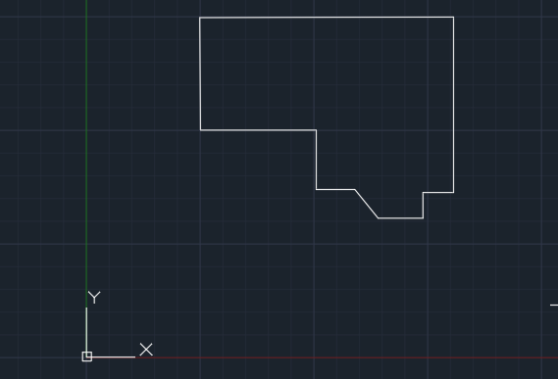
2、打开PADS Layout软件,进入到PCB封装编辑器点击“绘图工具栏--导入DXF文件”。
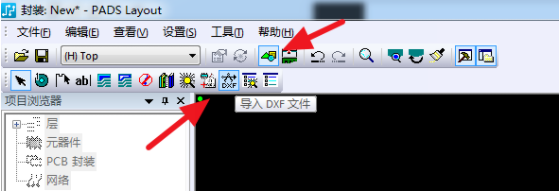
3、点击导入之后,弹出如下对话框,直接点击确认即可。
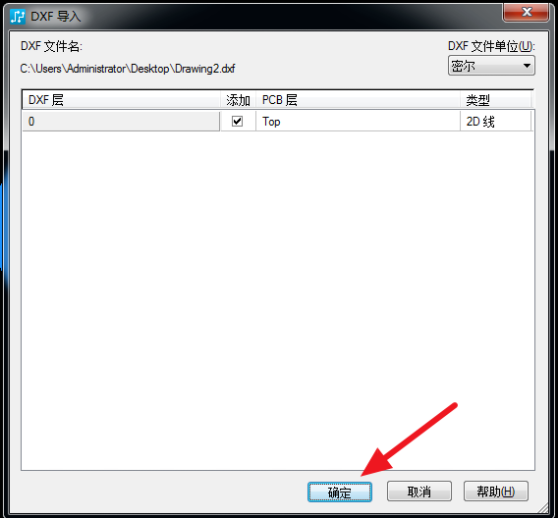
4、点击确认即可将DXF文件导入进去,导入进去如下图所示,可以直接点击2D线,右键“特性”将其改成铜箔的形式。
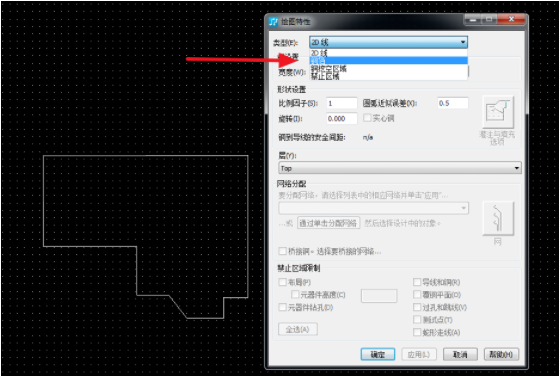
5、修改成铜箔的形式之后,在点击设计菜单栏进行端点放置,放置以后在点击焊盘进行关联操作。如下图所示,放置了焊盘以后再将焊盘与铜箔进行关联,选中焊盘“点击鼠标右键--关联”既可进行焊盘与铜箔的关联,这样铜箔就可以焊盘形成一体了,铜箔就有了端点的属性。

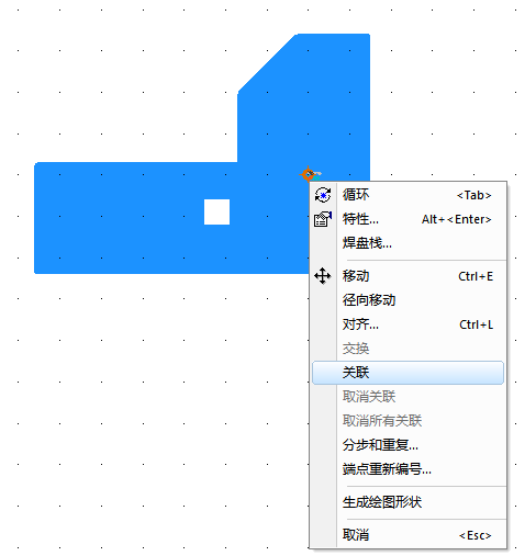
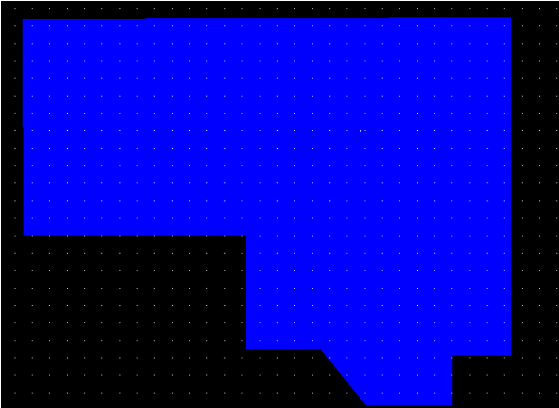
5、关联完成既可进行保存。
声明:
本文凡亿教育原创文章,转载请注明来源!
声明:本文内容及配图由入驻作者撰写或者入驻合作网站授权转载。文章观点仅代表作者本人,不代表凡亿课堂立场。文章及其配图仅供工程师学习之用,如有内容图片侵权或者其他问题,请联系本站作侵删。
相关阅读
进入分区查看更多精彩内容>


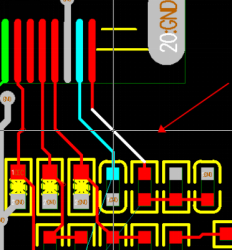
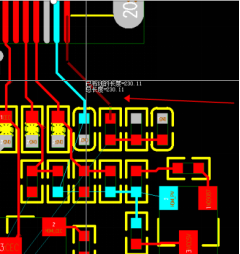
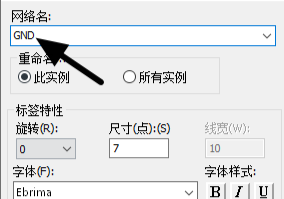

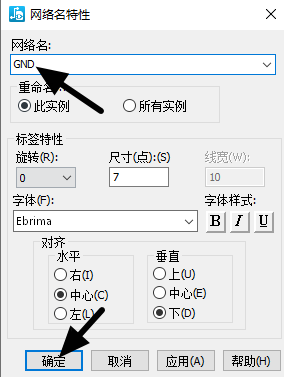
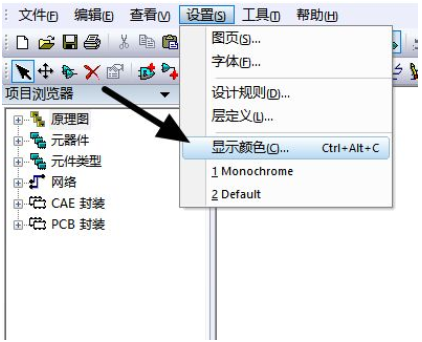
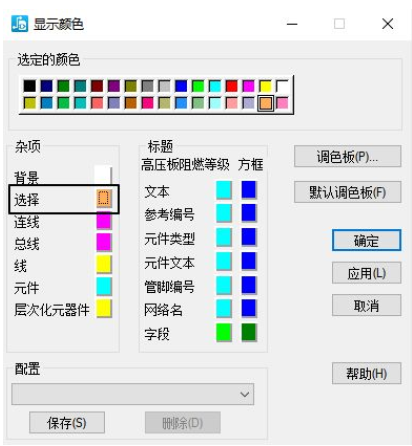
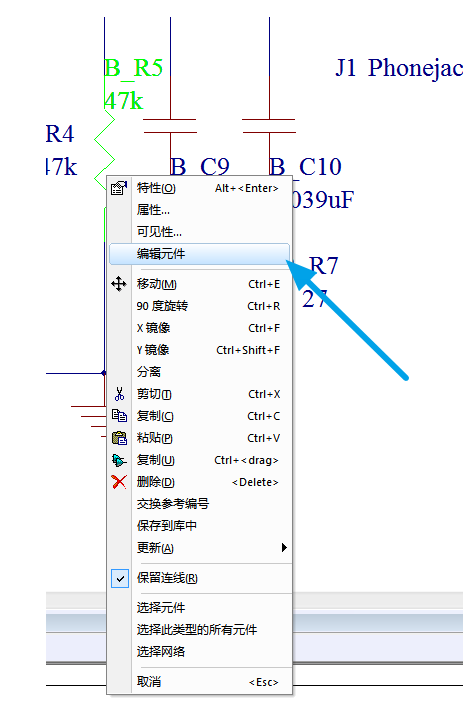

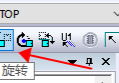

暂无评论